Si alguna vez te has preguntado cómo desenfocar en Photoshop, estás en el lugar correcto. Ya sea que quieras suavizar bordes, crear un efecto de desenfoque de ensueño, o simplemente oscurecer partes de una imagen, las herramientas de desenfoque de Photoshop son versátiles y poderosas. En este tutorial, exploraremos qué hace la herramienta de desenfoque en Photoshop, dónde encontrarla y cómo usarla eficazmente. Además, introduciré una alternativa rápida, potenciada por inteligencia artificial, para desenfocar imágenes en línea sin la complejidad de Photoshop.
¿Qué es la herramienta de desenfoque en Photoshop?
La herramienta de desenfoque de Photoshop es una función basada en pincel que te permite suavizar selectivamente áreas de tu imagen al difuminar píxeles. A diferencia de los filtros de desenfoque gaussiano que se aplican uniformemente en capas o selecciones, la herramienta de pincel de desenfoque te da control para desenfocar partes específicas con intensidad variable.
¿Dónde está la herramienta de desenfoque en Photoshop?
Encontrar la herramienta de desenfoque en Photoshop es simple:
- Abre Photoshop.
- Mira la barra de herramientas en el lado izquierdo.
- El icono de la herramienta de desenfoque parece una gota de lluvia.
- Si no lo ves, haz clic y mantén presionado el icono de la herramienta de difuminado o herramienta de enfoque para revelar un pequeño menú desplegable, luego selecciona la herramienta de desenfoque.
Cómo usar la herramienta de desenfoque en Photoshop: paso a paso
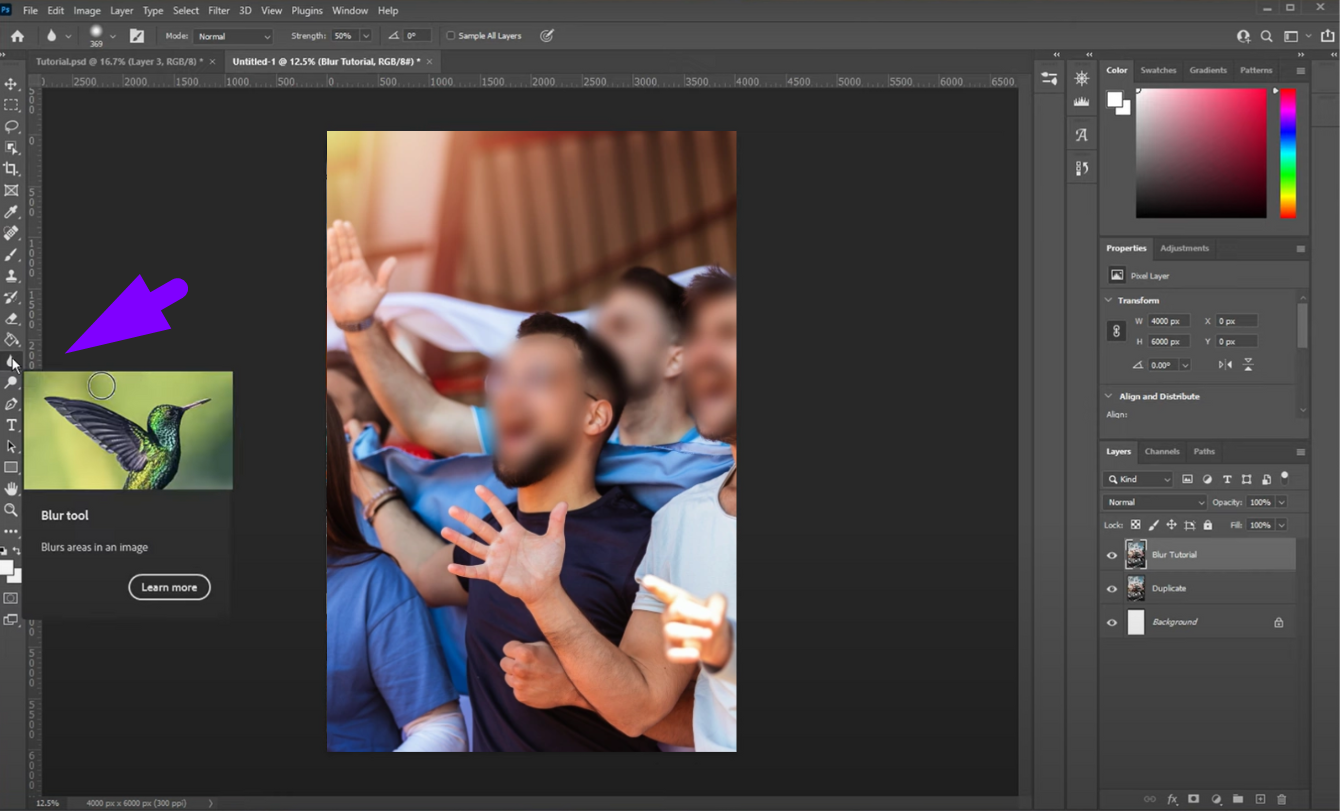
1. Selecciona la Herramienta de Desenfoque
Haz clic en el icono de la gota de lluvia o presiona R en tu teclado (puede que necesites pasar por las herramientas de enfoque y difuminado usando Shift+R).
2. Ajusta la Configuración del Pincel
En la barra de opciones superior, ajusta el tamaño y la fuerza de tu pincel. Valores de fuerza más bajos crean desenfoques sutiles, mientras que valores más altos dan un efecto de desenfoque más fuerte.
3. Comienza a Desenfocar
Haz clic y arrastra sobre las áreas que quieras suavizar. Por ejemplo, puedes usar la herramienta de desenfoque para suavizar bordes en Photoshop o crear una transición suave alrededor de objetos.
4. Desenfocar Fondos o Capas Específicas
Para desenfocar el fondo en Photoshop, selecciona la capa de fondo, luego usa la herramienta de desenfoque o aplica un filtro de desenfoque gaussiano mediante Filtro > Desenfoque > Desenfoque Gaussiano para un efecto suave y general.
Cómo desenfocar más rápido y fácilmente usando herramientas de IA
Si encuentras la herramienta de desenfoque de Photoshop un poco compleja o que consume tiempo, herramientas potenciadas por IA como BlurMe Blur Image ofrecen una excelente alternativa para tareas de desenfoque rápidas. BlurMe puede detectar automáticamente caras, fondos, o partes específicas de una imagen y desenfocarlas al instante, perfecto para quienes necesitan un efecto de desenfoque de cara o para desenfocar imágenes sin complicaciones.
Cómo desenfocar usando herramientas de IA BlurMe:
- Ve al sitio web de BlurMe (100% en línea, no se necesita descarga).
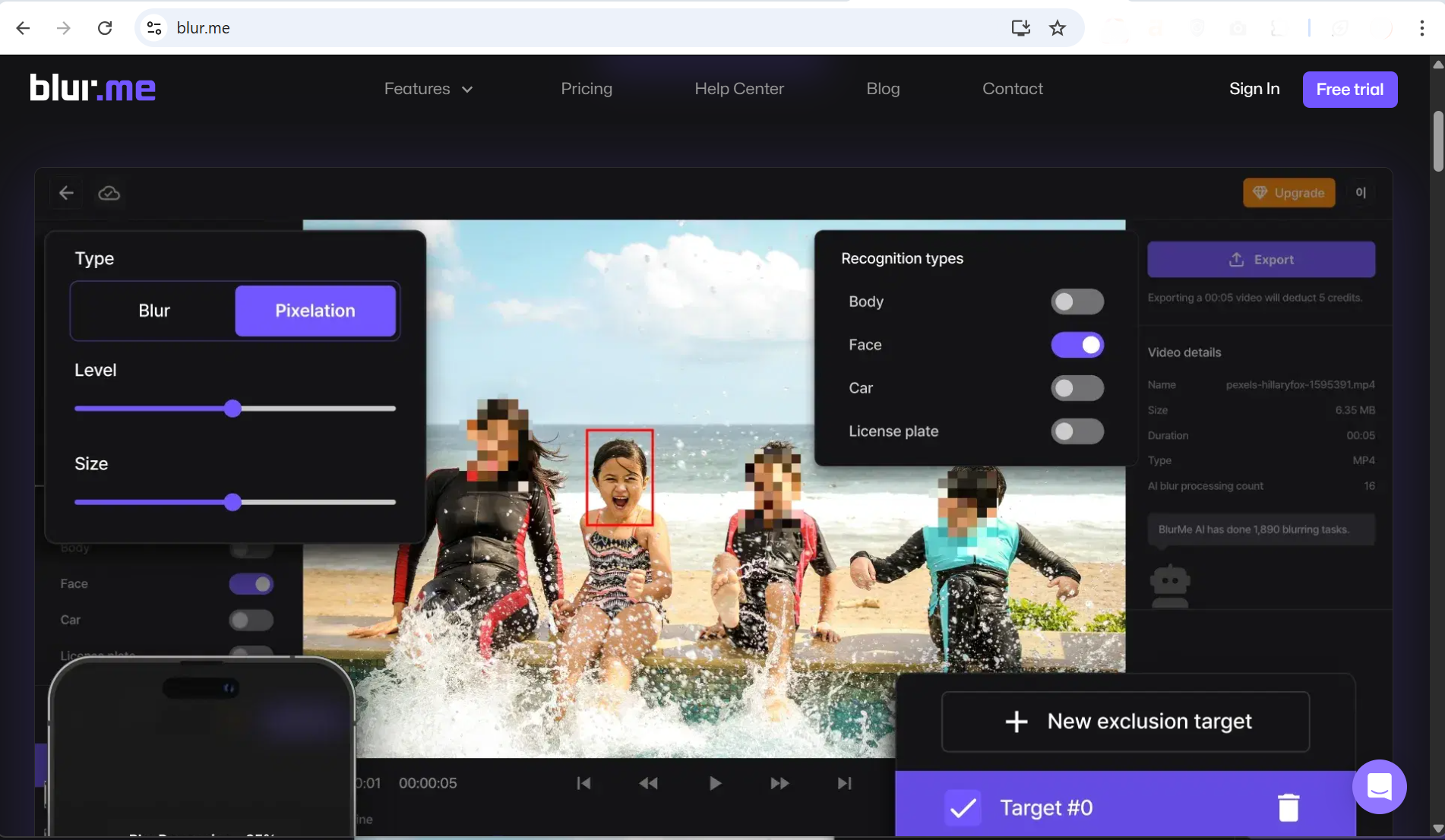
- Sube tu imagen al Blur Studio en línea.
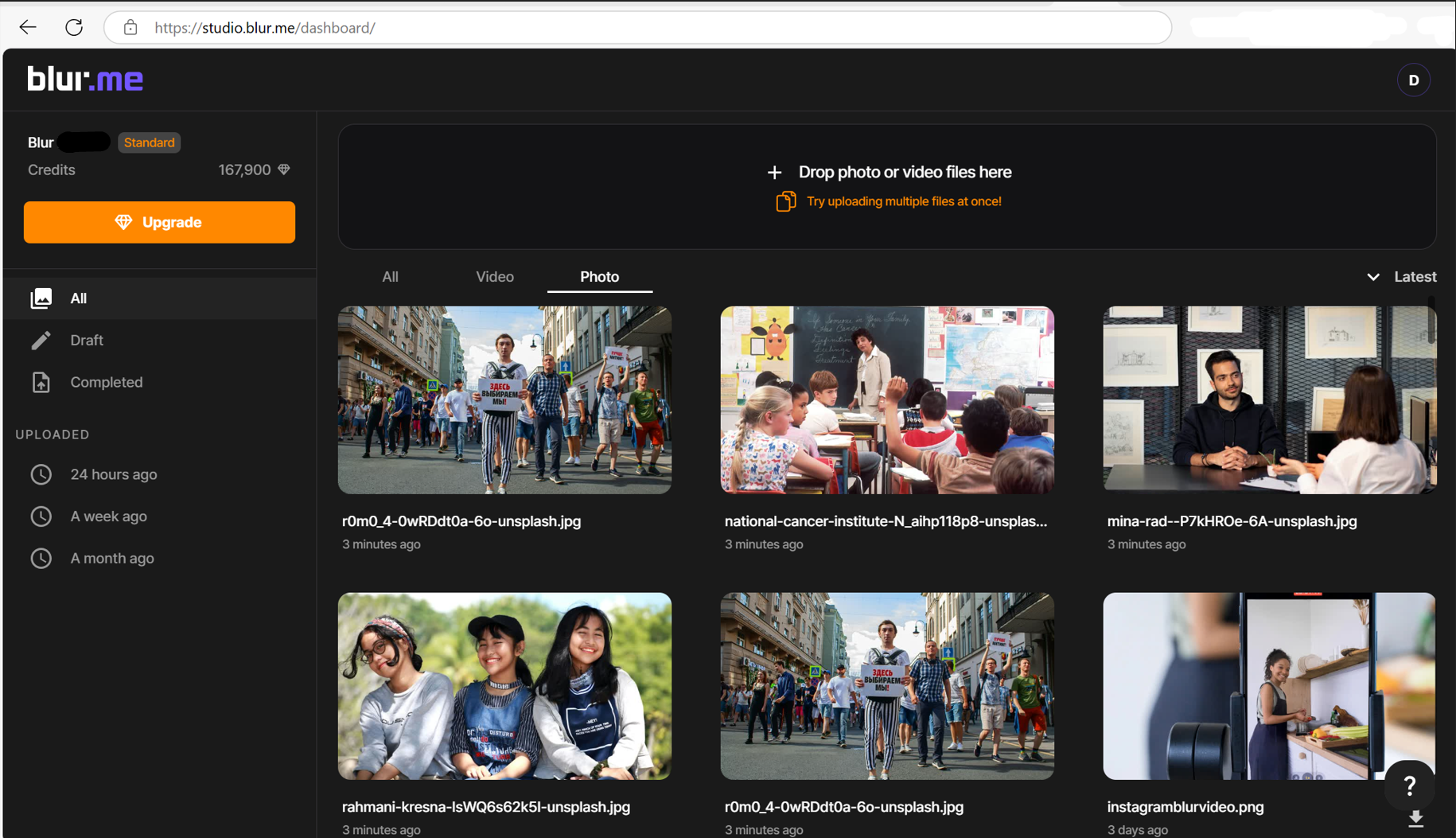
- Elige qué desenfocar: caras, cuerpos, o áreas personalizadas. La IA de BlurMe detectará y desenfocará automáticamente tu selección.
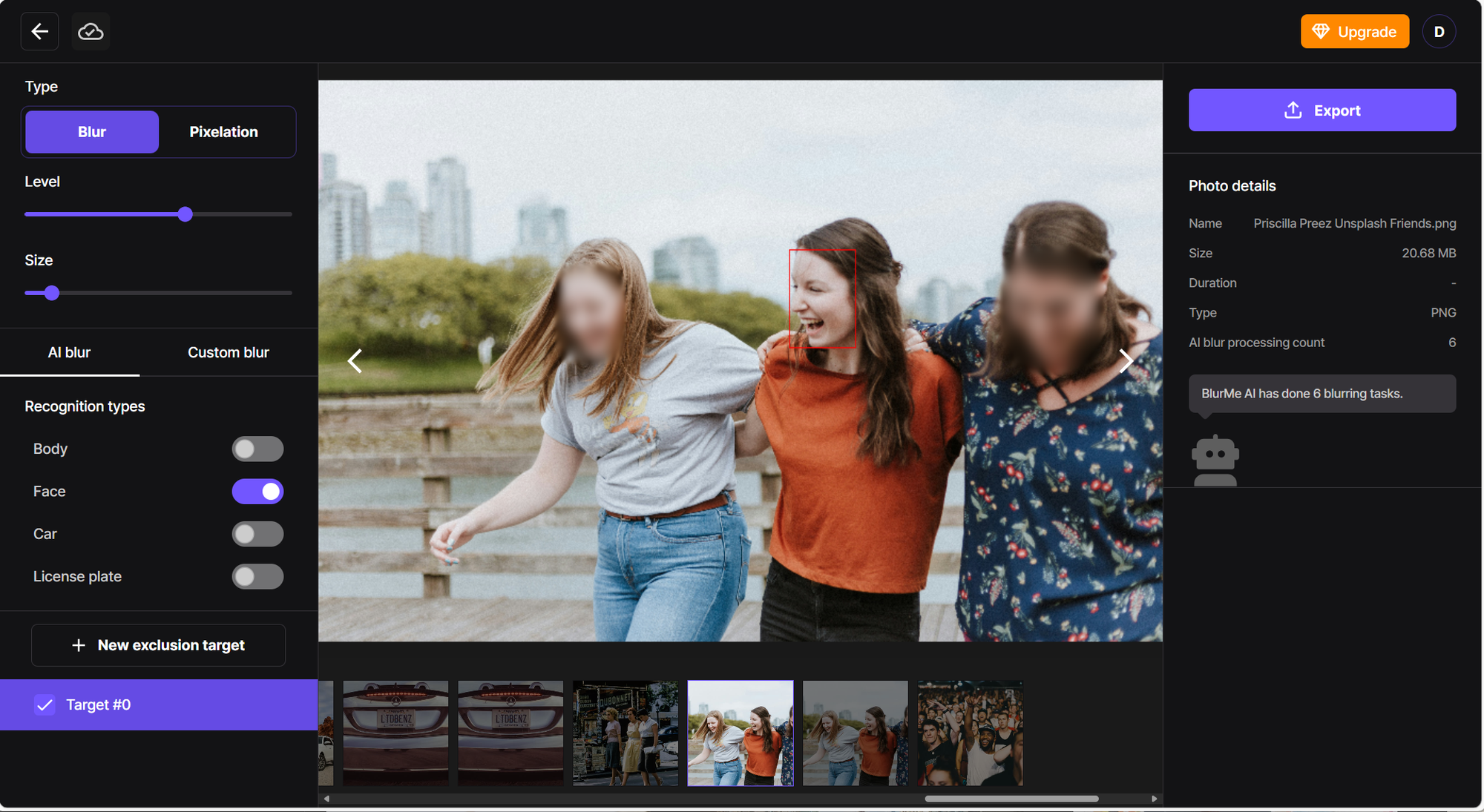
- Ajusta la intensidad del desenfoque.
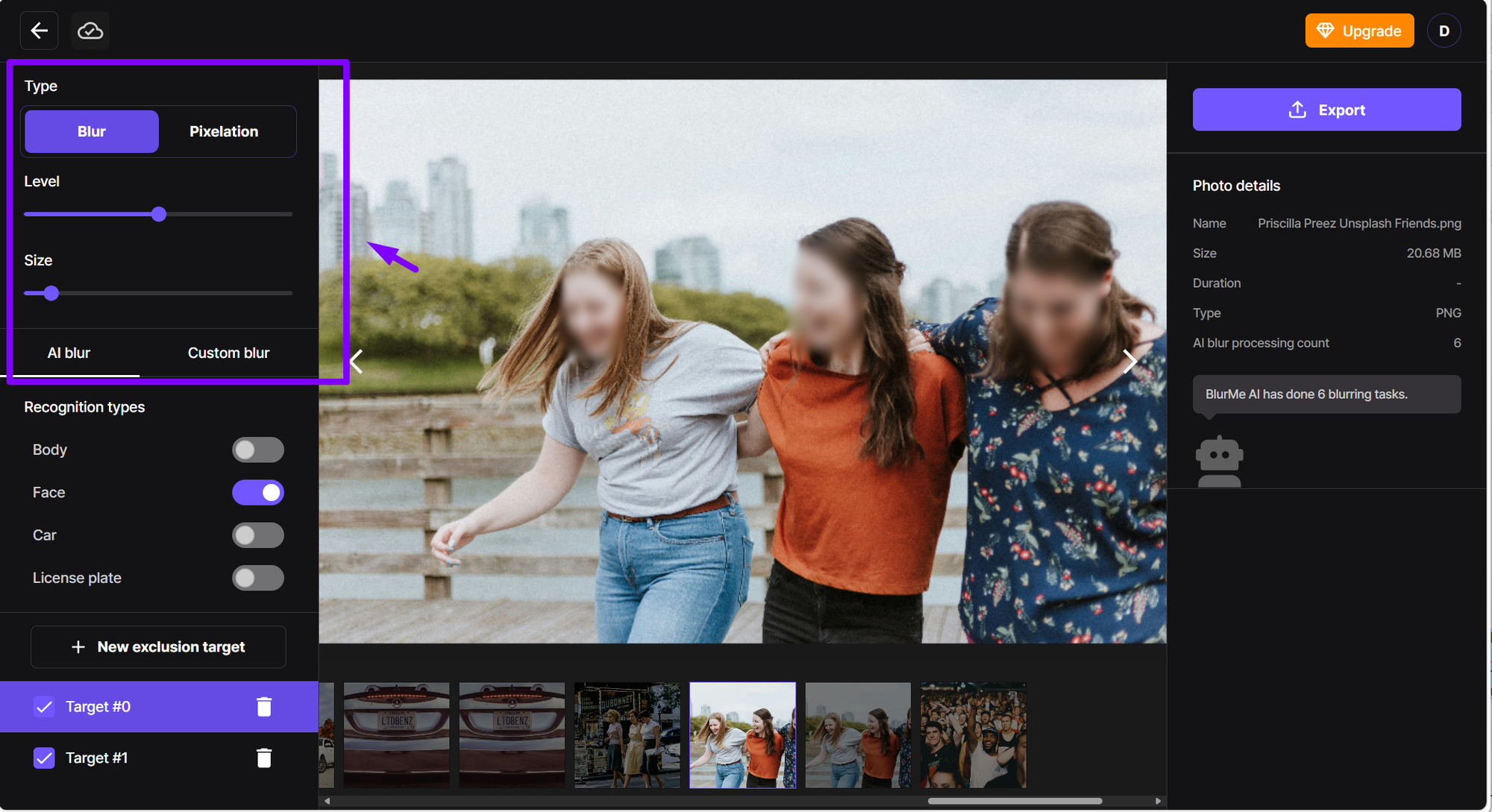
- Descarga el resultado desenfocado al instante.
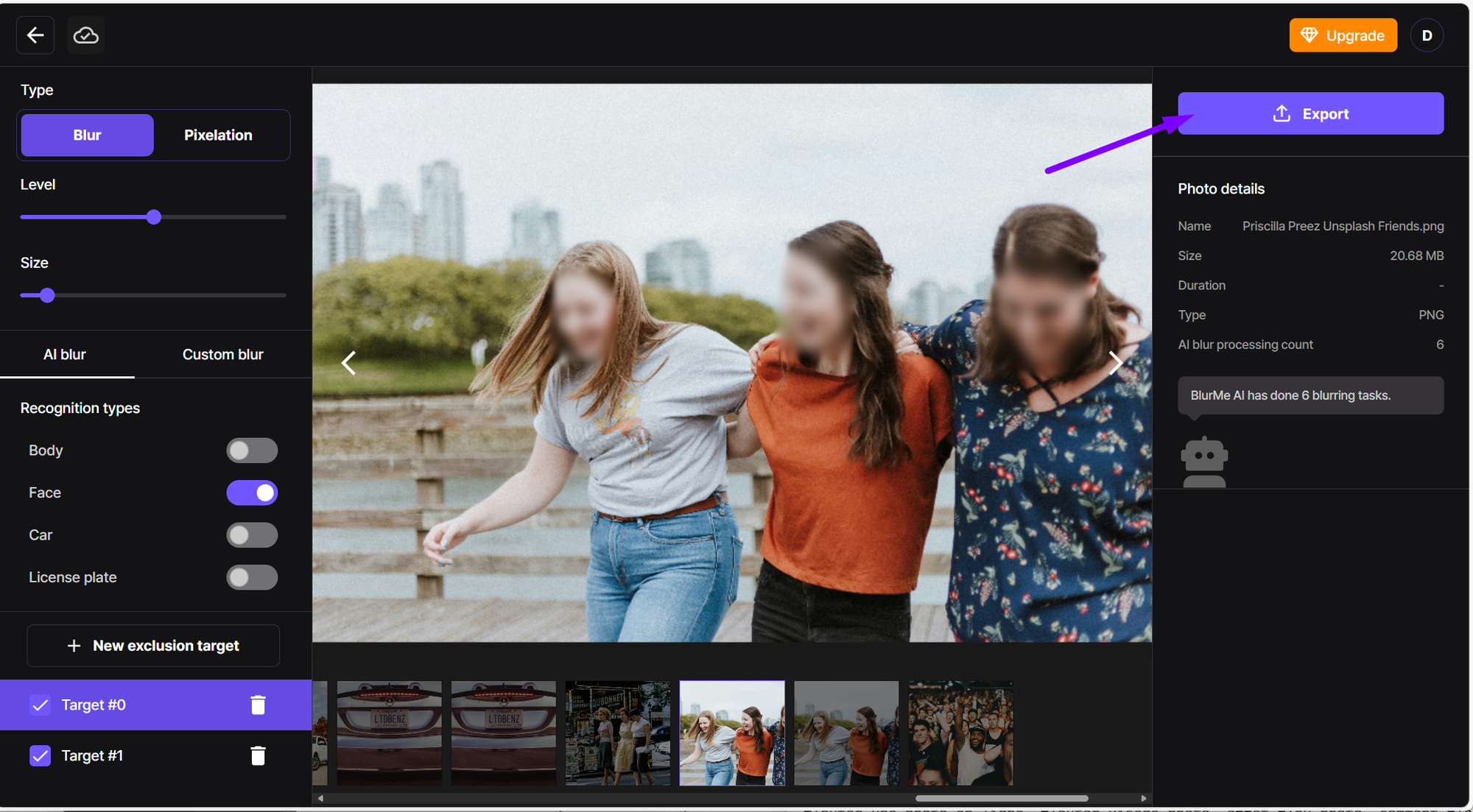
BlurMe también es excelente para desenfoque de PNGs y funciona perfectamente si buscas las mejores aplicaciones para desenfocar imágenes sin la curva de aprendizaje de Photoshop.
Cómo desenfocar una imagen o capa en Photoshop
¿Quieres desenfocar toda una imagen o una capa específica?
- Selecciona la capa.
- Ve a la barra de menú:
Filtro > Desenfoque > Desenfoque Gaussiano. - Ajusta el deslizador de radio hasta obtener el efecto de desenfoque deseado.
- Haz clic en OK.
Este método es perfecto para crear una profundidad sutil o enfocar la atención en el sujeto principal.
Consejos para un mejor efecto de desenfoque en Photoshop
- Usa una herramienta de pincel de desenfoque suave para transiciones naturales.
- Combina la herramienta de desenfoque con máscaras de capa para controlar exactamente dónde se aplica el desenfoque.
- Utiliza múltiples filtros de desenfoque (e.g., Desenfoque de Movimiento, Desenfoque Radial) para efectos creativos
¿Por qué combinar las herramientas de desenfoque de Photoshop y AI?
Aunque Photoshop sigue siendo la herramienta preferida por los profesionales para la edición detallada, las herramientas de IA como BlurMe complementan tu flujo de trabajo al manejar tareas de desenfoque repetitivas o complejas más rápido. Consulta nuestra guía completa sobre cómo desenfocar imágenes para más consejos y trucos, incluyendo cómo desenfocar en CapCut para ediciones de video.
Resumen: Dominar la Herramienta de Desenfoque de Photoshop
Usar la herramienta de desenfoque en Photoshop ofrece control preciso para suavizar bordes y crear efectos artísticos. Recuerda experimentar con la configuración del pincel y combinar filtros para obtener los mejores resultados. Y si quieres ahorrar tiempo, el desenfoque potenciado por IA a través de BlurMe es una alternativa inteligente y fácil de usar que está disponible en línea en cualquier momento.
¿Listo para comenzar a desenfocar como un profesional? Prueba Photoshop para trabajos detallados y BlurMe para un desenfoque de cara por IA al instante.








